ໃນບົດຄວາມດັ່ງຕໍ່ໄປນີ້, ພວກເຮົາແກ້ໄຂຫນຶ່ງໃນຄວາມຜິດພາດຄວາມຫຍຸ້ງຍາກຫຼາຍທີ່ສຸດທີ່ຜູ້ໃຊ້ປະເຊີນໃນຂະນະທີ່ເຮັດວຽກກ່ຽວກັບ Windows ລະບົບປະຕິບັດການ. IRQL_NOT_LESS_OR_EQUAL, ຊຶ່ງເອີ້ນກັນວ່າ 'ຢຸດ: 0x0000000A, ຢຸດ 0A ຫຼື 0x0000000A' ເປັນຫນ້າຈໍສີຟ້າຂອງການເສຍຊີວິດເປັນຫົນທາງໂດຍຜ່ານລະຫັດຄວາມຜິດພາດໄດ້. ມັນປົກກະຕິແລ້ວເກີດຂື້ນເນື່ອງຈາກວ່າບາງຂະບວນການຮູບແບບແກ່ນຫຼືຂັບໄດ້ພະຍາຍາມທີ່ຈະຕໍ່ຕ້ານການຫຼຸດໃນທີ່ຢູ່ຄວາມຊົງຈໍາທີ່ຈະບໍ່ສາມາດສໍາເລັດການເຂົ້າເຖິງຂອງພວກເຂົາ. ຜູ້ຊົມໃຊ້ຕ້ອງສັງເກດວ່າມີຄວາມຜິດພາດ IRQL_NOT_LESS_OR_EQUAL ສາມາດເກີດຂຶ້ນໃນຂະນະທີ່ເຮັດວຽກກ່ຽວກັບ Windows 10, 8, 7, ຫຼືແມ້ກະທັ້ງສະບັບພາສາຂອງ Windows Vista ໃດ. ສິ່ງທີ່ເຮັດໃຫ້ຄວາມຜິດພາດນີ້ອຸກອັ່ງແທ້ສໍາລັບຜູ້ຊົມໃຊ້ແມ່ນວ່າຄອມພິວເຕີໄດ້ເກີດຂຶ້ນທີ່ຈະມີບັນຫາກັບເອກະສານບາງຢ່າງແລະຄຽງຄູ່, ແລະພວກເຂົາເຈົ້າແມ່ນບໍ່ສາມາດທີ່ຈະລະບຸເອກະສານທີ່ເປັນສາເຫດຂອງຄວາມຜິດພາດໃນສະຖານທີ່ທໍາອິດ. ເພາະສະນັ້ນ, ຄວາມຮັບຜິດຊອບນີ້ແມ່ນຂຶ້ນກັບຜູ້ໃຊ້ສາມາດກວດສອບເອກະສານທີ່ເປັນສາເຫດຂອງບັນຫາ.
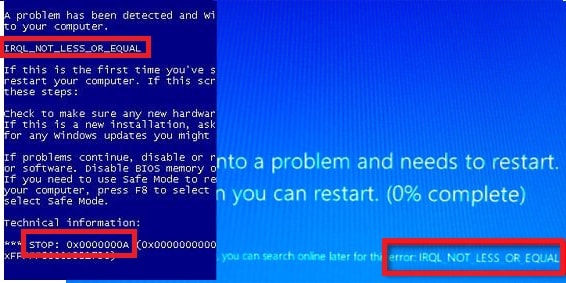
ສ່ວນທີ 1 ແມ່ນຫຍັງເປັນສາເຫດຂອງຄວາມຜິດພາດ IRQL_NOT_LESS_OR_EQUAL?
ກ່ອນທີ່ພວກເຮົາຍ້າຍກ່ຽວກັບວິທີແກ້ໄຂທີ່ຫຼາກຫຼາຍທີ່ຈະຊ່ວຍໃຫ້ພວກເຮົາເອົາຊະນະຄວາມຜິດພາດຂອງ IRQL_NOT_LESS_OR_EQUAL, ພວກເຮົາຕ້ອງເຂົ້າໃຈປັດໄຈທີ່ເຮັດໃຫ້ເກີດບັນຫານີ້ໃນສະຖານທີ່ທໍາອິດ.
- ເຂົ້າກັນໄດ້ອຸປະກອນ
- ໃນໄລຍະ clocking
- Registry ສໍ້ລາດບັງຫລວງ
- ສໍ້ລາດບັງຫຼວງຄົນຂັບ
ໃນພາກສ່ວນດັ່ງຕໍ່ໄປນີ້, ພວກເຮົາຊອກຫາຢູ່ໃນວິທີການທີ່ແຕກຕ່າງກັນເພື່ອເອົາຊະນະຄວາມຜິດພາດຂອງ IRQL_NOT_LESS_OR_EQUAL ໄດ້.
Part 2 ການກວດສອບອຸປະກອນທີ່ເຫມາະສົມ:
ຫນຶ່ງໃນເຫດຜົນທີ່ສໍາຄັນທາງຫລັງຂອງການຜິດພາດ IRQL_NOT_LESS_OR_EQUAL ແມ່ນຮາດແວສອດຄ່ອງໄດ້. ບາງທີອາດມີ, ຮາດແວທີ່ທ່ານໄດ້ເຕົ້າໂຮມກັນແມ່ນບໍ່ເຫມາະສົມກັບລະບົບປະຕິບັດການທີ່ທ່ານກໍາລັງພະຍາຍາມເພື່ອດໍາເນີນການ. ຢ່າງໃດກໍຕາມ, ອຸປະກອນຕໍ່ພ່ວງເອກະລາດຍັງສາມາດນໍາໄປສູ່ຄວາມຜິດພາດຂອງ IRQL_NOT_LESS_OR_EQUAL ໄດ້.
ຜູ້ໃຊ້ມັກຈະມີແນວໂນ້ມທີ່ຈະນໍາໃຊ້ອຸປະກອນຮາດແວທີ່ບໍ່ເຫມາະສົມກັບລະບົບຂອງພວກເຂົາແລະນີ້ເປັນສາເຫດຂອງຄວາມຜິດພາດໃນສະຖານທີ່ທໍາອິດ. ສໍາລັບຄົນທີ່ມີຄວາມຮູ້ເຖິງການປ່ຽນແປງຮາດແວບໍ່ດົນມານີ້ພວກເຂົາເຈົ້າໄດ້ເຮັດກັບລະບົບຂອງພວກເຂົາ, ມັນເປັນເວລາທີ່ຈະໃຫ້ມັນກວດກາ. ເອົາແລະກວດກາເບິ່ງສໍາລັບຄວາມຜິດພາດ IRQL_NOT_LESS_OR_EQUAL. ຖ້າຫາກວ່າມັນຍັງຍັງຄົງຢູ່, ພະຍາຍາມຖອນການຕິດຕັ້ງໂຄງການຊອບແວທີ່ທ່ານຫຼາຍທີ່ສຸດບໍ່ດົນມານີ້ຕິດຕັ້ງ. ກະລຸນາໃຫ້ແນ່ໃຈວ່າທັງຫມົດບັນດາໂຄງການຊອບແວທີ່ທ່ານໄດ້ຕິດຕັ້ງເຂົ້າກັນໄດ້ກັບລະບົບຂອງທ່ານ.
ສ່ວນ 3 eject USB ແລະ Drivers ອື່ນໆ:
ປົກກະຕິແລ້ວ, ສາເຫດຂອງຄວາມຜິດພາດ IRQL_NOT_LESS_OR_EQUAL ອື່ນແມ່ນບໍ່ສາມາດຂອງລະບົບປະຕິບັດການຂອງພວກເຮົາໃນການຕິດຕັ້ງຫຼືປະຕິບັດງານອຸປະກອນ USB ພາຍນອກ. ວິທີທີ່ງ່າຍເພື່ອເອົາຊະນະບັນຫານີ້ແມ່ນສາມາດດຶງທັງຫມົດອຸປະກອນ USB ພາຍນອກທີ່ທ່ານໄດ້ເຊື່ອມຕໍ່ກັບອຸປະກອນຂອງທ່ານ. ມັນເປັນສິ່ງຈໍາເປັນທີ່ຈະ reboot ລະບົບຂອງທ່ານຫຼັງຈາກທີ່ທັງຫມົດອຸປະກອນພາຍນອກໄດ້ຮັບການຖືກພົ່ນອອກມາແລະກວດສອບວ່າມີຄວາມຜິດພາດ IRQL_NOT_LESS_OR_EQUAL ໄດ້ຮັບການແກ້ໄຂຫຼືບໍ່.
ສິ່ງທີ່ປະກອບໃນໄດ USB ທີ່ພວກເຮົາໄດ້ກ່າວມາຂ້າງເທິງແມ່ນສາຍເຄື່ອງພິມ, ສາຍ scanner, ສາຍ webcam, ແລະອຸປະກອນການເກັບຮັກສາຈາກພາຍນອກອື່ນໆ, ຄຽງຄູ່ກັບຫນູແລະແປ້ນພິມຂອງທ່ານ. ຖ້າຫາກວ່າການແກ້ໄຂ BSOD - ຖ້າ 0x0000000A, ວ່າແມ່ນ, ຖ້າຫາກວ່າຄວາມຜິດພາດໄດ້ຖືກຫມົດ, ມັນເປັນທີ່ຈະແຈ້ງວ່າທ່ານມີບັນຫາກັບຮາດແວ USB ເຊື່ອມຕໍ່ເປັນ, ແລະເພາະສະນັ້ນຈຶ່ງສາມາດເຊື່ອມຕໍ່ແຕ່ລະອຸປະກອນ USB ເປັນອິດສະຫຼະເພື່ອແກ້ໄຂບັນຫານີ້. ຫຼັງຈາກການຫາອຸປະກອນທີ່ເຮັດໃຫ້ເກີດບັນຫາຂອງ IRQL_NOT_LESS_OR_EQUAL ໃນສະຖານທີ່ທໍາອິດ, ທ່ານອາດຈະຕ້ອງຕິດຕັ້ງໄດເວີຂອງຕົນ. ຢ່າງໃດກໍຕາມ, ຖ້າຫາກວ່າ BSOD ຍັງ unsolved, ຍ້າຍກ່ຽວກັບການຂັ້ນຕອນຕໍ່ໄປຍ້ອນບໍ່ມີແມ່ນການຄາດຄະເນທີ່ເຂັ້ມແຂງທີ່ຜິດພາດແມ່ນເກີດຂຶ້ນຂັບເນື່ອງຈາກ Windows ຂອງທ່ານຕິດຕັ້ງ.

ສ່ວນ 4 ແກ້ໄຂ IRQL_NOT_LESS_OR_EQUAL ໂດຍການແກ້ໄຂຈິດຊີເສຍຫາຍ:
ຜູ້ຊົມໃຊ້ຕ້ອງສັງເກດການຈົດທະບຽນທີ່ເປັນສິ່ງສໍາຄັນຕົ້ນຕໍເພື່ອປະສິດທິພາບຂອງລະບົບຂອງພວກເຂົາ, ແລະຖ້າຫາກວ່າລະບົບໄດ້ຮັບການຮັກສາໄວ້ບໍ່ດີພໍ, ມີໂອກາດຍຸດຕິທໍາທີ່ບັນຫາການຈົດທະບຽນອາດຈະເກີດຂຶ້ນ, ດັ່ງນັ້ນຈຶ່ງນໍາໄປສູ່ຄວາມຜິດພາດຫຼື IRQL_NOT_LESS_OR_EQUAL. ການຕິດຕັ້ງຂອງໂຄງການຊອບແວເສຍຫາຍຍັງສາມາດນໍາໄປສູ່ການສໍ້ລາດບັງຫຼວງຂອງໄຟລ໌ປ່ອງຢ້ຽມແລະໄຟລ໌ການຈົດທະບຽນ.
ຜູ້ໃຊ້ສາມາດເລີ່ມຕົ້ນໂດຍການຕິດຕັ້ງ tuner ການຈົດທະບຽນຫຼືສະອາດຢູ່ໃນລະບົບຂອງເຂົາເຈົ້າ. ພວກເຮົາແນະນໍາໃຫ້ການນໍາໃຊ້ຂອງ CCleaner ຫຼື LAVASOFT ສໍາລັບຈຸດປະສົງນີ້. ຜູ້ໃຊ້ບໍລິການຟຣີທີ່ຈະໄປສໍາລັບໂຄງການຊອບແວຂອງທາງເລືອກຂອງພວກເຂົາເປັນທັງມີປະສິດທິພາບເທົ່າທຽມກັນໃນການຊ່ວຍເຫຼືອໄດ້ຮັບການກໍາຈັດຂອງຄວາມຜິດພາດໄດ້. ເມື່ອ tuner ການຈົດທະບຽນໄດ້ຮັບການດາວໂຫຼດແລະຕິດຕັ້ງ, ຜູ້ຊົມໃຊ້ຕ້ອງໃຫ້ຄລິກໃສ່ປຸ່ມສະແກນອັດຕະໂນມັດເລີ່ມຕົ້ນການສະແກນຄອມພິວເຕີຢ່າງເຕັມທີ່, ດັ່ງນັ້ນຈຶ່ງຊ່ວຍໃຫ້ຜູ້ໃຊ້ຮູ້ວ່າທັງຫມົດມີບັນຫາເລັກນ້ອຍໃນລະບົບຂອງເຂົາເຈົ້າ. ແຕະທີ່ 'Fix ບັນຫາ' ການສ້ອມແປງຄວາມຜິດພາດທີ່ຈະເກີດຂຶ້ນໃນຫນ້າຈໍຂອງທ່ານ.
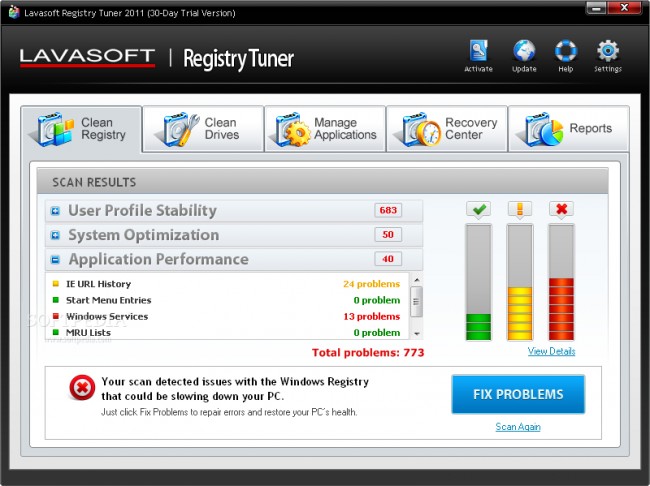
ສ່ວນ 5 ແກ້ໄຂ IRQL_NOT_LESS_OR_EQUAL ໂດຍການແກ້ໄຂຂັບສໍ້ລາດບັງຫຼວງ:
ສໍາລັບຄົນທີ່ບໍ່ສາມາດມາຊ່ວຍເຫຼືອໂດຍການແກ້ໄຂຈິດຊີເສຍຫາຍມີໂອກາດທີ່ບັນຫາຕົວຈິງຢູ່ກັບທີ່ສໍ້ລາດບັງຫຼວງປ່ອງຢ້ຽມຂັບ. ໃນຄໍາສັ່ງທີ່ຈະແກ້ໄຂຄວາມຜິດພາດດັ່ງກ່າວນີ້, ມັນເປັນການສົມຄວນທີ່ຜູ້ໃຊ້ອັບເດດໄດເວີ Windows ແລະຮາດແວຂອງເຂົາເຈົ້າ, ແລະເຮັດໃຫ້ແນ່ໃຈວ່າພວກເຂົາເຈົ້າຕິດຕັ້ງໄດເວີຈາກເວັບໄຊທ໌ຜູ້ຜະລິດໃນການລົບລ້າງຄວາມຜິດພາດ IRQL_NOT_LESS_OR_EQUAL.
ທາງເລືອກອີກປະການຫນຶ່ງແມ່ນເພື່ອທົດສອບ RAM ຂອງລະບົບຂອງທ່ານ. ຖ້າຫາກວ່າທ່ານກໍາລັງແລ່ນອອກຈາກພື້ນທີ່, ຫຼືຖ້າຫາກວ່າ RAM ຂອງທ່ານໄດ້ຫັນເຂົ້າໄປໃນໄພພິບັດ, ມັນເປັນເວລາທີ່ຊອກຫາການທົດແທນທີ່. ຢ່າງໃດກໍຕາມ, ມີວິທີການທີ່ຈະປະຕິບັດຕາມກ່ອນທີ່ທ່ານຈະເລີ່ມຕົ້ນໃຫ້ເຖິງກ່ຽວກັບຮາດແວຂອງຄຸນທັງຫມົດອີກ.
ສ່ວນທີ 6 ແກ້ໄຂຊິ້ນ Disk:
ນີ້ເກີດຂຶ້ນເປັນຫນຶ່ງໃນວິທີແກ້ໄຂທີ່ສໍາຄັນໃນການໄດ້ຮັບກໍາຈັດຂອງ IRQL_NOT_LESS_OR_EQUAL, ແລະເພາະສະນັ້ນ, ພວກເຮົາແນະນໍາໃຫ້ຜູ້ໃຊ້ຕ້ອງ check disk fragment ຂອງເຂົາເຈົ້າແຕ່ລະໄລຍະໃນຂະນະທີ່ປະຕິບັດການລະບົບຂອງເຂົາເຈົ້າ. ເນື່ອງຈາກ overstressing ຂອງລະບົບປະຕິບັດການ, ຄອມພິວເຕີບໍ່ໄດ້ເຮັດວຽກເປັນປະສິດທິຜົນຍ້ອນວ່າມັນຕ້ອງແລະຊ້າລົງ. ບັນດາໂຄງການແລະໄຟລ໌ຈະໃຊ້ເວລາດົນໃນການໂຫລດແລະໃນທີ່ສຸດທີ່ທ່ານກໍາລັງປະເຊີນຫນ້າກັບຄວາມຜິດພາດນີ້. ເພາະສະນັ້ນ, ມັນເປັນສິ່ງສໍາຄັນແຕ່ລະໄລຍະຈັດຮຽງຂໍ້ມູນແຜ່ນຂອງທ່ານ. ນີ້ຈະຊ່ວຍໃຫ້ສະອາດເຖິງໄຟລ໌ເສຍຫາຍແລະບໍ່ເສຍຄ່າເຖິງຊ່ອງຂອງລະບົບຄອມພິວເຕີ. ນອກຈາກນີ້, ນີ້ບໍ່ໄດ້ຮຽກຮ້ອງໃຫ້ມີຜູ້ໃຊ້ສາມາດຕິດຕັ້ງຊອຟແວຄໍາຮ້ອງສະຫມັກພາກສ່ວນທີສາມໃດໆ. Windows ສະຫນອງທາງເລືອກໃຫ້ກັບຜູ້ໃຊ້ໃນການ 'Defragment' ແຜ່ນຂອງເຂົາເຈົ້າ.
ສ່ວນ 7 ແກ້ໄຂ IRQL_NOT_LESS_OR_EQUAL ໂດຍການປ້ອງກັນໃນໄລຍະໂມງ:
ໂດຍພື້ນຖານແລ້ວ, ໃນໄລຍະໂມງແມ່ນເວລາທີ່ອັດຕາໂມງອົງປະກອບຂອງໄດ້ຖືກເພີ່ມຂຶ້ນໃນລັກສະນະທີ່ມັນແລ່ນໃນຄວາມໄວຫຼາຍກ່ວາມັນໄດ້ເຫມາະສົມສໍາລັບການ. ຜູ້ໃຊ້ມັກຈະເຮັດໃຫ້ມີການປ່ຽນແປງ BIOS ຂອງເຂົາເຈົ້າໃນຄໍາສັ່ງໃນໄລຍະໂມງປະສິດທິພາບລະບົບ. ພວກເຮົາແນະນໍາໃຫ້ທ່ານແກ້ໄຂມັນກັບຄືນໄປບ່ອນປົກກະຕິເທົ່າທີ່ຈະຮັບປະກັນວ່າບໍ່ມີຄວາມຜິດພາດ IRQL_NOT_LESS_OR_EQUAL.
ຂັ້ນຕອນລະບຸໄວ້ຂ້າງເທິງສາມາດພິສູດໃຫ້ເປັນປະໂຫຍດຖ້າຫາກວ່າຜູ້ໃຊ້ກໍາລັງຊອກຫາເພື່ອເອົາຊະນະຄວາມຜິດພາດ IRQL_NOT_LESS_OR_EQUAL. ມາດຕະການການປ້ອງກັນແລະແກ້ໄຂສ່ວນໃຫຍ່ແມ່ນອຸປະກອນທີ່ກ່ຽວຂ້ອງ, ແລະເພາະສະນັ້ນ, ມັນເປັນຄວາມຮັບຜິດຊອບຂອງຜູ້ໃຊ້ທີ່ຈະກວດສອບສໍາລັບການເຮັດວຽກຮ່ວມກັນຂອງຮາດແວແລະຊອຟແວໄດ້. ຖ້າຫາກວ່າທ່ານພະຍາຍາມໃດໆຂອງວິທີການຂ້າງເທິງນີ້ແລະສໍາເລັດຜົນ, ໃຫ້ພວກເຮົາຮູ້ວ່າໃນພາກຄໍາເຫັນ.
ຖ້າຫາກວ່າທ່ານສູນເສຍຂໍ້ມູນໃນຄອມພິວເຕີຂອງທ່ານແຕ່ຫນ້າເສຍດາຍ, ບໍ່ຕ້ອງກັງວົນ! ທ່ານຍັງມີໂອກາດເພື່ອໃຫ້ໄດ້ຮັບຂໍ້ມູນສູນຫາຍໄປ. ການໄຟຟື້ນຕົວຈາກຄອມພິວເຕີ, ທ່ານສາມາດມີພະຍາຍາມເຄື່ອງມືດັ່ງຕໍ່ໄປນີ້.

- ຟື້ນຕົວໄຟລ໌ສູນເສຍຫຼືລຶບ, ຮູບພາບ, ສຽງ, ດົນຕີ, ອີເມວຈາກອຸປະກອນການເກັບຮັກສາປະສິດທິພາບໃດ, ໄດ້ຢ່າງປອດໄພແລະສໍາເລັດການ.
- ສະຫນັບສະຫນູນການຟື້ນຟູຂໍ້ມູນຈາກຖັງ Recycle, ຮາດດິດ, ບັດຄວາມຊົງຈໍາ, ຂັບ flash, ກ້ອງຖ່າຍຮູບດິຈິຕອນແລະກ້ອງວິດີໂອ.
- ຫນັບສະຫນູນການຟື້ນຕົວຂໍ້ມູນສໍາລັບການລຶບຢ່າງກະທັນຫັນ, ຮູບແບບ, ສໍ້ລາດບັງຫຼວງການຂັບແຂງ, ການໂຈມຕີໄວຣັສ, ອຸປະຕິເຫດລະບົບພາຍໃຕ້ສະຖານະການທີ່ແຕກຕ່າງກັນ.
- Preview ກ່ອນທີ່ຈະຟື້ນຟູອະນຸຍາດໃຫ້ທ່ານເພື່ອເຮັດໃຫ້ການຟື້ນຕົວເລືອກ.
- OS ສະຫນັບສະຫນຸນ: Windows 10/8/7 / XP / Vista, Mac OS X (Mac OS X 106, 107 ແລະ 108, 109, 1010 Yosemite, 1010, 1011 El Capitan, 1012 Sierra) ກ່ຽວກັບ iMac, MacBook, Mac Pro ແລະອື່ນໆ
ບັນຫາຄອມພິວເຕີ
- ຄອມພິວເຕີອຸປະຕິເຫດບັນຫາ +
- Error ພາບການ Win10 +
- ແກ້ໄຂບັນຫາຂອງຄອມພິວເຕີ +
-
- Sleep ຄອມພິວເຕີ wont
- ຈະໄດ້ເລີ່ມຕົ້ນໃນຂະນະທີ່ການນໍາໃຊ້ທີ່ແຕກຕ່າງກັນ OS?
- ເຮັດໃຫ້ສາມາດຟື້ນຟູທາງເລືອກ
- ແກ້ໄຂໄດ້ 'ການເຂົ້າເຖິງຖືກປະຕິເສດ Error'
- ຄວາມຜິດພາດຄວາມຊົງຈໍາຕ່ໍາ
- ຫາຍໄຟ DLL
- ຄອມພິວເຕີຈະບໍ່ປິດ
- ບໍ່ພົບ Error 15 File
- Firewall ບໍ່ເຮັດວຽກ
- ບໍ່ສາມາດເຂົ້າ BIOS
- Overheat ຄອມພິວເຕີ
- Boot Unmountable Error Volume
- Error AMD Quick Stream
- 'ພັດລົມສຽງດັງເກີນໄປ' ບັນຫາ
- Key Shift ໄດ້ເຮັດວຽກ
- ບໍ່ມີສຽງໃນຄອມພິວເຕີ
- 'Taskbar ຫາຍໄປ' Error
- ຄອມພິວເຕີເຮັດວຽກຊ້າ
- ຄອມພິວເຕີເລີ່ມອັດຕະໂນມັດ
- ຄອມພິວເຕີຈະບໍ່ເປີດ
- ການນໍາໃຊ້ CPU ສູງໃນ Windows
- ບໍ່ສາມາດເຊື່ອມຕໍ່ກັບ WiFi
- 'Hard Disk ບໍ່ດີ Sector'
- Hard Disk ບໍ່ພົບ?
- ບໍ່ສາມາດເຊື່ອມຕໍ່ກັບອິນເຕີເນັດໃນ Windows 10
- ບໍ່ສາມາດກະລຸນາໃສ່ Safe Mode ໃນ Windows 10






